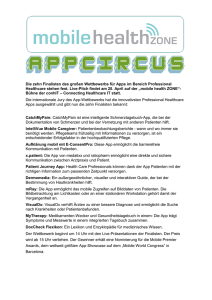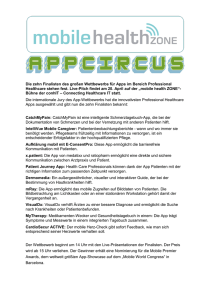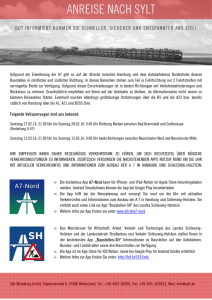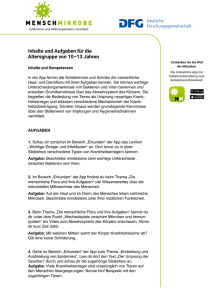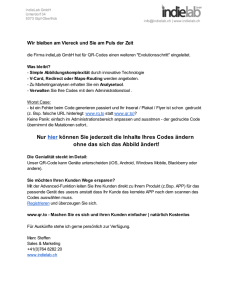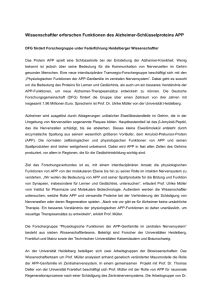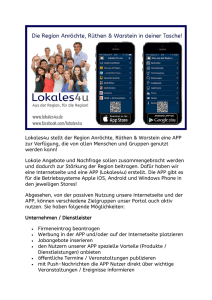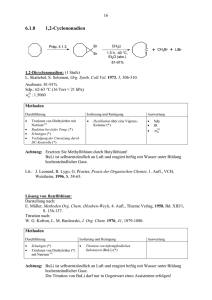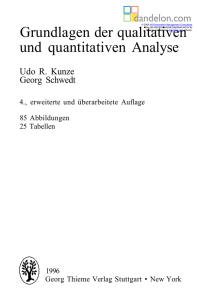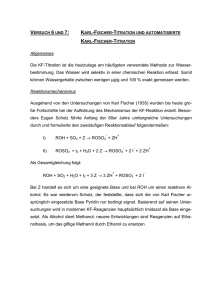Beschreibung und Anweisung für die Directorprogramme
Werbung
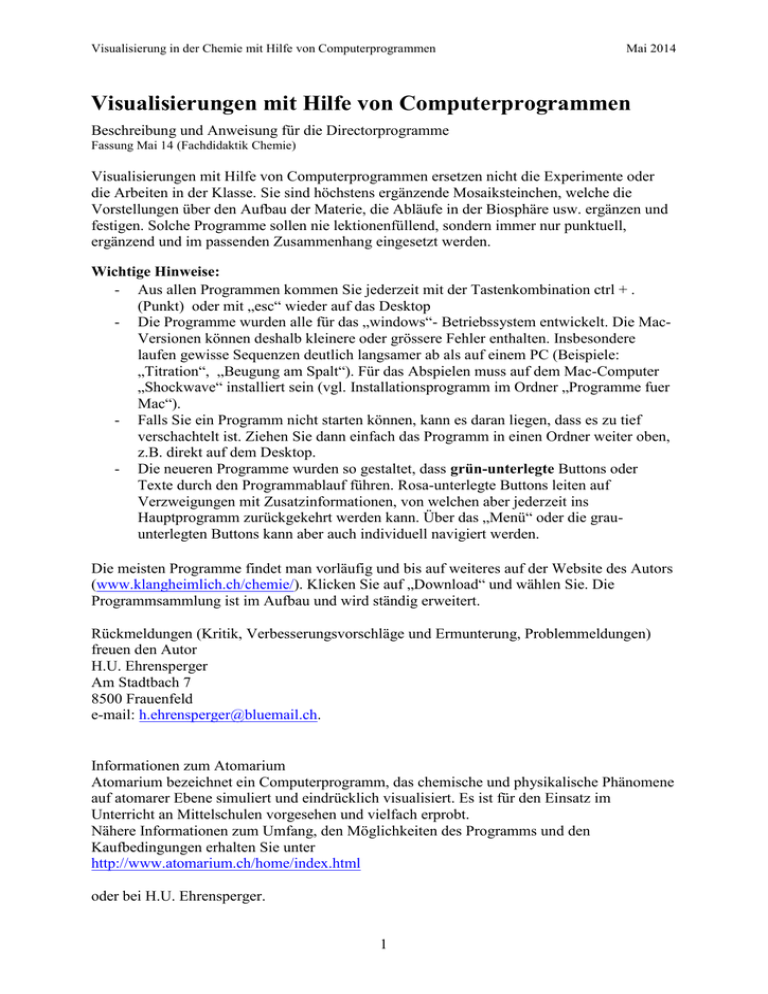
Visualisierung in der Chemie mit Hilfe von Computerprogrammen Mai 2014 Visualisierungen mit Hilfe von Computerprogrammen Beschreibung und Anweisung für die Directorprogramme Fassung Mai 14 (Fachdidaktik Chemie) Visualisierungen mit Hilfe von Computerprogrammen ersetzen nicht die Experimente oder die Arbeiten in der Klasse. Sie sind höchstens ergänzende Mosaiksteinchen, welche die Vorstellungen über den Aufbau der Materie, die Abläufe in der Biosphäre usw. ergänzen und festigen. Solche Programme sollen nie lektionenfüllend, sondern immer nur punktuell, ergänzend und im passenden Zusammenhang eingesetzt werden. Wichtige Hinweise: - Aus allen Programmen kommen Sie jederzeit mit der Tastenkombination ctrl + . (Punkt) oder mit „esc“ wieder auf das Desktop - Die Programme wurden alle für das „windows“- Betriebssystem entwickelt. Die MacVersionen können deshalb kleinere oder grössere Fehler enthalten. Insbesondere laufen gewisse Sequenzen deutlich langsamer ab als auf einem PC (Beispiele: „Titration“, „Beugung am Spalt“). Für das Abspielen muss auf dem Mac-Computer „Shockwave“ installiert sein (vgl. Installationsprogramm im Ordner „Programme fuer Mac“). - Falls Sie ein Programm nicht starten können, kann es daran liegen, dass es zu tief verschachtelt ist. Ziehen Sie dann einfach das Programm in einen Ordner weiter oben, z.B. direkt auf dem Desktop. - Die neueren Programme wurden so gestaltet, dass grün-unterlegte Buttons oder Texte durch den Programmablauf führen. Rosa-unterlegte Buttons leiten auf Verzweigungen mit Zusatzinformationen, von welchen aber jederzeit ins Hauptprogramm zurückgekehrt werden kann. Über das „Menü“ oder die grauunterlegten Buttons kann aber auch individuell navigiert werden. Die meisten Programme findet man vorläufig und bis auf weiteres auf der Website des Autors (www.klangheimlich.ch/chemie/). Klicken Sie auf „Download“ und wählen Sie. Die Programmsammlung ist im Aufbau und wird ständig erweitert. Rückmeldungen (Kritik, Verbesserungsvorschläge und Ermunterung, Problemmeldungen) freuen den Autor H.U. Ehrensperger Am Stadtbach 7 8500 Frauenfeld e-mail: [email protected]. Informationen zum Atomarium Atomarium bezeichnet ein Computerprogramm, das chemische und physikalische Phänomene auf atomarer Ebene simuliert und eindrücklich visualisiert. Es ist für den Einsatz im Unterricht an Mittelschulen vorgesehen und vielfach erprobt. Nähere Informationen zum Umfang, den Möglichkeiten des Programms und den Kaufbedingungen erhalten Sie unter http://www.atomarium.ch/home/index.html oder bei H.U. Ehrensperger. 1 Visualisierung in der Chemie mit Hilfe von Computerprogrammen Mai 2014 Inhaltsverzeichnis (Überblick) Themenbereich Programmtitel Grundlagen - kovalente Bindung 13 - Energieumsatz bei Salzbildung 13 - Gitterkräfte Überblick - Gitterbausteine mit Formel 11 - Gleichgewicht 13 Rating * des Autors 10 8 5 7 10 Säure/BaseReaktionen - Säure_Base-Einstieg 11 pH-Spiel 06 alpha-pH-Diagramm 13 Titration 11 Titration mit Puffer 2011 Titration mit Teilchen 2011 Titrationskurve 2013 6 10 10 10 10 8 10 Redox-Reaktionen - Bleiakku 06 - Potenzialschema Bleiakku 13 - Brennstoffzelle 11 8 10 10 Organische Chemie - 6 7 5 8 6 Bio-Chemie - Proteinbiosynthese Jan.13 - Enzymanimation Chymotrypsin 13 - Acetylcholinrezeptor - Farbenlehre 13 - Filter Photosynthese 13 - Photosynthese - Nervleitung 10 10 Quantenchemie - Beugung am Spalt 06 Elektronenbeugung 13 stehende Welle 06 Orbitalueberlappung 13 10 10 10 8 Analytik - AAS red 06 - Spektrometrie - UVvis- Spektralphotometer 5 4 5 Radikalsubstitution 13 Nomenklatur 06 E-Z-Isomerie 13 Retinal 11 Kohlenwasserstoff Übersicht Ihre eigene Beurteilung 6 10 7 10 8 *) Rating des Autors: die Zahl ist eine Kombination aus Qualitätsbeurteilung und „Brauchbarkeit“ im Unterricht; dabei bedeutet die Zahl „10“, dass der Autor dieses Programm in jeder Klasse beim entsprechenden Thema eingesetzt hat. 2 Visualisierung in der Chemie mit Hilfe von Computerprogrammen Titel Kurzbeschrieb Einsatz Gebrauchsanweisung Mai 2014 Bemerkungen Grundlagen kovalente Bindung 13 Kräfte zwischen 2 H-Atomen und Energiezustände als Funktion des Abstandes führen zum Erlebnis des Energieminimums Einführung des Bindungsbegriffs : Elektronenpaar- oder kovalente Bindung. Der Stabilitätsgedanke wird mit Hilfe von mechanischen Beispielen (Luftballon klebt an der Wand; anschliessend 2 Wägelchen ---------> Es ist wohl sinnvoll, zuerst die Anziehungs- und Abstossungskräfte zu zeigen, welche unterschiedlich stark vom Kern-Kern-Abstand abhängig sind. Die violette Summe zeigt die Resultierende. Ist diese gleich null, so entspricht dies einem Energieminimum (lässt sich zeigen durch Zuschalten der Gesamtenergie). Man kann dann auch die Kräfte entfernen (Klick auf Button „Kräfte zeigen“) und das Ganze mit den Energieanteilen darstellen. Mit Klick mit der rechten Maustaste auf das bewegliche H geht dieses von selbst in den energieärmsten Zustand (und schwingt dort um die Minimumlage; dies kann durch Cursor über den H-Atom abgestellt werden). Bei kleiner Dämpfung wird gezeigt, dass es für die beiden Atome gar nicht so leicht ist, ihre hohe Energie nach aussen abzugeben. -------------------------------------------------------------------------------auf V-förmiger Schiene erfahren Anziehungs- und Abstossungskräfte und bleiben dann stabil) gefestigt. Kräfte kann man spüren; Energiezustände sind nur indirekt erfassbar. Hier hilft die grafische Darstellung des Energieminimums im Programm. Energieumsatz bei Salzbildung 13 Einzelne Energiebeträge werden als Pfeile zu einem BornHaberKreisprozess zusammengesetzt Ionenbindung; Stabilität von Salzen Ablauf: RealExperiment (Mg verbrennen im Sauerstoffstrom). Ersetzen des realen Vorgangs durch hypothetische Teilschritte: Entwicklung an der Tafel. Kontrollfrage: wo am Tafelbild ist die helle Flamme sichtbar? Jetzt mit Hilfe des Programms begründen, weshalb die Ionen gerade diese Ladungen tragen. Die Startseite stellt die Frage, welche Ionen gebildet werden, wenn ein Metall mit einem Nichtmetall (Beispiel: Mg und O2) reagiert und ein Salz bildet. Die zweite Seite zeigt die möglichen Ionen in einer Kugelwolkenmodell-Darstellung. Die Radien sind teils berechnet, teils abgeschätzt. Man beachte, dass die Radien sprunghaft ändern, falls eine Schale ganz geleert oder neu angebrochen wird. Die übernächste Seite zeigt die Reaktionsgleichung (ohne Stöchiometriefaktoren, um den Blick auf das Wesentliche zu konzentrieren). Auf der Hauptseite erscheint eine Reihe von Buttons: Sub. M = Sublimationsenergie Metall I.E. = Ionisierungsenergie B. E. = Bindungsenergie G.E. axb : Gitterenergie für die Ionen Mga+ und Ob-. netto = Nettoenergieumsatz. Durch Anklicken des Buttons erscheint in der Mitte des Bildes ein entsprechend grosser roter (Aufwand) oder blauer (Ertrag) Pfeil. Der Pfeil kann am Schaft (nicht an der Spitze) gepackt und an den gewünschten Ort verschoben werden. Durch nochmaliges Anklicken des Buttons verschwindet der Pfeil samt den Beschriftungen wieder. Die Pfeillängen sind gemessen bzw. berechnet, bei hypothetischen Ionen sind sie abgeschätzt. Klicken auf den Namen des entstandenen Teilchens lässt eine Kugelwolkendarstellung erscheinen bzw. verschwinden. Durch Anklicken des Buttons „netto“ erscheint ein Pfeil, der den Energieunterschied zwischen G.E. und Sub. M darstellt. Wählt man nicht die je zweifach geladenen Ionen, sondern z.B. nur das Mg+, so ist zwar der Aufwand viel kleiner, aber auch die Gitterenergie (kleinere Ladung und grösserer Ionenradius (vgl. auch Bilder auf der zweiten Seite). Die Möglichkeit des Gruppierens erleichtert das Verschieben. Die Möglichkeit des „zooms“ erlaubt auch besonders grosse Energiebeträge darzustellen. Gitterkräfte Überblick Powerpointartige Darstellung aller Gitterkräfte Zum Abschluss der Bindungslehre oder als Repetition Das Programm ist zu behandeln wie eine PP-Präsentation: Klick in das Bild bringt das nächste Bild. 3 Visualisierung in der Chemie mit Hilfe von Computerprogrammen Gitterbausteine mit Formel 11 Gleichgewicht 13 Das Programm fragt nach Gitterbausteinen und Gitterkräften Das Programm zeichnet Reaktionsgeschwindigkeit/ ZeitDiagramme auf. Übungsprogramm für die Klasse Einführung des Gleichgewichtes Es werden die notwenigen (rev. Reaktion, isol. System) und die notwendigen und hinreichenden Bedingungen für das chemische Gleichgewicht erarbeitet. Die letzte Bedingung, nämlich dass der Konzentrationsquotient gleich einer Konstanten sein muss, lässt man an Hand des Programms erforschen. In anschliessenden Lektionen werden Folgen der Störung des Gleichgewichtes im Experiment selbst erlebt und mit Hilfe des Programms erklärt. Die Erfahrung zeigt, dass sich die Schülerinnen und Schüler häufig nicht im Klaren darüber sind, welche Teilchen bei den unterschiedlichen Verbindungsklassen an den Gitterplätzen sitzen bzw. bei Flüssigkeiten oder Gasen sich +/- frei bewegen. Das Programm ist dreigeteilt. Zuerst erkennen die Lernenden, dass die Konzentrationen im Gleichgewicht gewissen Regeln genügen (Konzentrationen im Gleichgewichtszustand lassen sich mit „Resultate zeigen“ darstellen und entfernen); sobald der Quotient als Kriterium erkannt ist, kann er mit der Taste „mit Q“ eingeblendet werden: jetzt ist Gleichgewicht dann erreicht, wenn z.B. Q = 0.0625. Störung durch Konzentrationsänderung: man lässt ein beliebiges Beispiel zum Gleichgewicht kommen (Kurven zeichnen); jetzt ändert man beliebige Konzentrationen (man entfernt z.B. alle A) ; mit „Kurven zeichnen“ werden die neuen RG gezeichnet, bis sich wieder Gleichgewicht eingestellt hat. Man beachte: K bleibt immer gleich. Temperaturänderung: Man lässt wieder ein Beispiel zum Gleichgewicht kommen. Durch Temperaturänderung werden beide RG grösser oder kleiner, aber in unterschiedlichem Masse. Das K wird grösser oder kleiner bei der Temperaturänderung. 4 Mai 2014 Die Beispiele und die zusätzlichen Infos kann die Lehrperson auf einer angehängten Datei selbst zusammenstellen. Achtung: diese Datei muss unbedingt im gleichen Ordner als „doc“ gespeichert und geschlossen sein. Auf „Mac“ funktioniert evt. das „Auswählen“ nicht; man muss halt die vorgeschlagenen Beispiele durcharbeiten. Bilder eines Kurvenverlaufs können auch in Klausurfragen eingebaut werden. Die Beispiele kann die Lehrperson auf einer angehängten Datei selbst zusammenstellen. Achtung: diese Datei muss unbedingt im gleichen Ordner als „doc“ gespeichert und geschlossen sein.. Visualisierung in der Chemie mit Hilfe von Computerprogrammen Mai 2014 Säure/Base-Reaktionen Säure_Base -Einstieg 11 Symbolische und ikonische Darstellung einer einfachen S/B-Reaktion Grafische Darstellung der pH-Skala Zur Festigung des Säure- und Basebegriffes alpha/pHDiagramm 13 Liefert das Verhältnis der deprotonierten zur protonierten Form und den Protolysegrad alpha Hilfsmittel zur Bestimmung, welche Form bei welchem pH-Wert vorkommt Titration 11 Zeigt schematisch, dass eine pHÄnderung in den Randgebieten wesentlich aufwändiger ist als in der Mitte der pHSkala pH-Skala allgemein; pHÄnderung; Titration Fortsetzung des Programms „Titration 11“; neu mit Puffer Analog wie „Titration“ pH-Spiel 06 Titration mit Puffer 2011 Bei der Einführung der pH-Skala Als Startseite erscheint eine pH-Skala, bei welcher die Konzentrationen an H3O+ und OH- durch Balken dargestellt sind. Beachte, dass die Konz. nur von pH 0-2 und 12-14 massstäblich aufgezeichnet sind. Man beachte, dass die Konzentrationen der H3O+ und der OH- in den Randgebieten der pH-Skala riesig, in der Mitte verschwindend klein sind. Von einem pH zum nächsten ändern sich die Konzentrationen immer um einen Faktor 10. Beim Anklicken der pH-Tasten 2 , 4, 10 und 12 werden die Säulen um einen Faktor 100 bzw. 10000 vergrössert; man sieht, dass wieder die gleichen Verhältnisse erscheinen. Durch Eingabe des pKs-Wertes oder durch einfaches Verschieben der Sigmoide mit linker Maustaste lässt sich jede Säure darstellen. Jetzt kann man die schwarze pHMarke verschieben (linke Maustaste) oder den pH-Wert direkt eingeben: sofort erscheinen die Grössen c(A-)/c(HA) und der alpha-Wert = c(A-)/[(c(HA) + c(A-)]), das heisst der Anteil der deprotonierten Form an der Summe der beiden Formen. Als Startseite erscheint eine pH-Skala, bei welcher die Konzentrationen an H3O+ und OH- durch Balken dargestellt sind. Beachte, dass die Konz. nur von pH 0-2 und 12-14 massstäblich aufgezeichnet sind. Start der Titration mit Klick auf Taste; von da an läuft das Programm selbständig ab. Es kann an beliebigen Stellen gestoppt werden durch Cursor im „Pause“-Feld. Es wird sofort unterbrochen durch Cursor im „Abbruch“-Feld. Beachte, wie lang es bei pH 01 und bei pH 1314 geht. Diese Geduldsprobe ist gewollt programmiert und soll ausgekostet werden. Analog wie „Titration“; beachte insbesondere, dass der Verlauf ausserhalb des Puffergebiets genau gleich ist wie bei der normalen Titration; d.h. die HAc-Konz. ändert sich erst in der Nähe des pKs der HAc. Man beachte, dass durch die Reaktion von HAc mit OH- direkt das Ac- entsteht (konj. Sr/Base-Paar), während bei der „Zerstörung“ der H3O+ „keine“ OH- entstehen; die OH-Konzentrationen müssen oberhalb pH 7 zuerst spielend, dann immer mühsamer erst aufgebaut werden.„Pause“ und „Abbruch“ durch Cursor in entsprechendem Feld. 5 Der alpha-Wert ist eine äusserst bequeme Grösse, welche das Verständnis der Pufferwirkung, der pH-Berechnung und der Titration enorm erleichtert. Als Vorbereitung wäre das Programm pH-Spiel 06 geeignet Als Ergänzung eignet sich Titration mit Puffer 2011. Als Vorbereitung sind die Programme pHSpiel 06 und Titration 11 geeignet. Visualisierung in der Chemie mit Hilfe von Computerprogrammen Titration mit Teilchen 2011 Zeigt das Prinzip der Titration für Säuren unterschiedlicher Säurestärke. Als Einstieg zur Erklärung der Titration Titrationskurve 2013 Simulation versch. Titrationen Bei der Behandlung der Sr/BaseTitration Man beachte, ob sich der Gleichgewichtszustand schon eingestellt hat oder nicht! Für „Puristen“ sei der Hinweis gestattet, dass H3O+ bei pH 5 zwar immer noch die stärkste Säure ist, aber in 50'000 mal kleinerer Konzentration vorkommt als z.B. die Essigsäure. Eignet sich ausgezeichnet für die Diskussion des Kurvenverlaufs einer Titration: Wahl des Titrationsendpunktes, Genauigkeit und Fehlerdiskussion, für Übungsaufgaben und für Aufgaben in Klausuren. Mai 2014 Die Seite „Hinweise“ im Programm gibt Tipps für den praktischen Einsatz. Redox-Reaktionen Bleiakku 06 Beschreibt Aufbau und Funktion eines BleiAkkus; Darstellung möglicher Defekte eines Akkus. Behandlung des Bleiakkus in der Redoxchemie Potenzialschema Bleiakku 13 Zeigt Änderung der Potenziale bei der Serieschaltung Bleiakku, Serieschaltung , Spannungsquellen Brennstoffzelle 11 Zeigt den Bau und die Funktionsweise einer Brennstoffzelle Brennstoffzelle Die Startseite zeigt die Kernstücke des Akkus; mit „next“ bringt man immer mehr Teile hinzu. Sobald die Felder „Entladen“ bzw. „Laden“ erscheinen, kann man durch Klicken diese Vorgänge darstellen. Durch Betätigen der entsprechenden Felder, kann man die Formeldarstellung (Reaktionsgleichung mit Anzeige des Elektronenflusses) oder die Grafik (Anzeige des Ladezustandes und der Spannung) aktivieren. Während des Lade- oder Entlade-Vorganges kann man den momentanen Zustand einfrieren, indem man mit dem Mauszeiger über das Feld „Pause“ fährt. Darstellung der Defekte: Mit dem Tastendruck „Defekt 1“ wird die mechanische Zerstörung der Bleisulfatschicht simuliert Kapazität des Akkus wird stark eingeschränkt: Eine Wiederholung macht die Sache noch eindrücklicher. Mit dem Tastendruck „Defekt 2“ erzeugt eine mechanische Schädigung der Bleidioxidschicht einen Kurzschluss: der Akku entlädt sich und kann nicht mehr geladen werden. Als Ausschnitt aus einem Bleiakku lassen Es werden Potenzialsich 3 Zellen serie-schalten. Man beachte, differenzen angezeigt dass sich dabei auch die Potenziale der und nicht messbare Lösungen verändern. Die Potenziale der Spannungen! Lösungen gegenüber den Elektroden sind nicht bekannt; sie lassen sich also beliebig wählen (mit linker Maustaste verschieben). Im dritten Bild können die Potenzialdifferenzen gemessen werden. Klicken Sie dazu kurz auf den grünen Button. Klicken Sie dann im kleinen Schema oben links auf jene Elektrode (oder Lösung) gegenüber welcher Sie messen wollen. Jetzt sind die Potenziale beliebiger Elektroden abgreifbar. Man kann vom ersten Bild aus direkt zur Funktionsweise der Brennstoffzelle gelangen oder den gedanklichen „Werdegang“ verfolgen. Organische Chemie Radikalsubstitution 13 Zeigt möglichen Mechanismus Nomenklatur 06 Kurze Einführung in die Nomenklatur der KW Als Abschluss zur Behandlung der Radikalsubstitution Einführung der Nomenklatur KW Selbständig ablaufender Film, der auch in Schritten vorwärts und rückwärts gesteuert werden kann. Das Programm ist wie eine PP-Präsentation zu bedienen; allerdings liefert ein Klick auf ein Fragezeichen einen Hinweis und die Lösung. Fährt man mit dem Cursor über die Formelbilder, werden längste C-Ketten und Substituenten hervorgehoben. 6 Das Thema lässt sich so locker in 15 Min. + Hausaufgaben bearbeiten. Visualisierung in der Chemie mit Hilfe von Computerprogrammen E-Z-Isomerie Einführung 13 Behandlung der Alkene Retinal 11 Beispiel für die Bedeutung der E/ZIsomerie Als Abschluss zur Lektion über die E/ZIsomerie Kohlenwas serstoff Übersicht neu Gruppenwettbewerb über KW Abschluss der gesättigten und ungesättigten KW und Einführung der Aromaten Das Programm soll höchstens eine Zusammenfassung sein, nachdem die Klasse mit geeigneten Modellen selbst die Vielfalt der Möglichkeiten entdeckt hat (enaktiv). Erstes Bild stellt die beiden Formen vor; Cursor in den entsprechenden Formeln lassen die betreffenden Bindungen und die Nummerierungen aufleuchten. Zweites Bild zeigt die Wirkung des Lichtes (Klick auf das Feld „Licht“). Klick auf das Feld „Dunkelerholung“ liefert wieder das cis-Isomere. Nächste Bilder: das 11 cis-Retinal ist eingepackt in das Opsin (Wechselwirkungen zwischen Retinal und Eiweisskörper sind markiert) . Klick auf das Feld „Licht“ löst einen Lichtblitz aus, welcher das cis-Retinal in das gestreckte all-trans-Retinal umwandelt. Dieses hat nicht mehr Platz im Opsin ; die entsprechende Information wird als Erregung ans Gehirn weiter geleitet. Klick auf Feld „Dunkelerholung“ stellt wieder das ursprüngliche Rhodopsin her. Kleiner Wettbewerb in der Klasse (drei Gruppen); Preis 10 Min längere Pause. Alle drei Gruppen (rot, gelb, grün) erhalten die Fragen auf kleinen Kärtchen. Ist eine Frage richtig beantwortet, so wird die Antwort auch auf dem Bild aufgedeckt und ist für die anderen verloren. Die Gruppe mit den meisten akzeptierten Antworten hat gewonnen. Mai 2014 Lässt sich gut ergänzen durch das Realexperiment mit verdünntem Triphenylformazan in Toluol, welches bei Belichtung ebenfalls eine Farbänderung von rot nach gelb und anschliessende Dunkelerholung zeigt. Bio-Chemie Themen für das Schwerpunktfach Bio-Chemie Proteinbiosynthese 13 Sehr ausführliches Programm zum Thema Proteinbiosyn these Einzelne Sequenzen zur Visualisierung von Teilvorgängen Enzymanimation Chymotrypsin 13 Beschreibt den ausführlichen Mechanismus einer Serinprotease Enzyme, Verdauung Acetylcholinrezeptor Zeigt einige Details über die Funktion eines Rezeptors Zeigt Zusammenhänge bei der additiven und subtraktiven Farbmischung und beim Farbensehen Rezeptoren Farbenlehre 13 Auge, Farbensehen Das Programm geht weit über den Mittelschulstoff hinaus. Er ist aber so gestaltet, dass man nach Belieben navigieren und Seitenpfade überspringen kann. Ein wichtiges Ziel war es, zu zeigen, dass der Gesamtvorgang zwar ausgesprochen kompliziert ist, einzelne Schritte aber auch für das Mittelschulniveau durchaus nachvollziehbar sind. Auch hier wird das an sich komplexe Geschehen in einzelne auch für die Mittelschülerin und den Mittelschüler verständliche Teilschritte zerlegt. Achten Sie auf grün-unterlegte Buttons und Hinweistexte. Zur Navigation unbedingt den Farbcode im Abschnitt „Hinweise“, letztes Alinea, beachten. Das Menu ist speziell detailliert gestaltet. Viele Möglichkeiten für die Schülerin und den Schüler das Thema „Farben“ zu erforschen. Sehr interaktiv, wenig theoretische Erklärungen 7 Achten Sie genau auf den Farbcode der Buttons und Texte (vgl. Hinweise). Beachten Sie die Quellenangaben! Wenig interaktiv Visualisierung in der Chemie mit Hilfe von Computerprogrammen Filter Photosynthese 13 Zeigt, weshalb nicht alle farbigen Abdeckfolien den gleichen Effekt auf die Photosynthese haben Als Ergänzung zum bekannten PhotosyntheseExperiment Photosynthese Primär- und Sekundärreaktion der Photosynthese Einzelne Sequenzen zur Visualisierung von Teilvorgängen Nervleitung Erregung im Axon 26. März 10 Erregungsleit ung im Axon Einzelne Sequenzen zur Visualisierung von Teilvorgängen Mai 2014 Die Spektren der Filter sind gemessen. Die Absorption ist aber natürlich viel zu gross. Leider ist hier der Farbcode für die Buttons nicht eingehalten. Das Programm geht über den Mittelschulstoff hinaus. Er ist aber so gestaltet, dass man nach Belieben navigieren und Seitenpfade überspringen kann. Ein wichtiges Ziel war es, zu zeigen, dass der Gesamtvorgang zwar ausgesprochen kompliziert ist, einzelne Schritte aber auch für das Mittelschulniveau durchaus nachvollziehbar sind. V.a. der zweite Teil enthält recht viel Chemie, wiederum aber leicht verständlich. Das Programm geht über den Mittelschulstoff hinaus. Er ist aber so gestaltet, dass man nach Belieben navigieren und Seitenpfade überspringen kann. Ein wichtiges Ziel war es, zu zeigen, dass der Gesamtvorgang zwar ausgesprochen kompliziert ist, einzelne Schritte aber auch für das Mittelschulniveau durchaus nachvollziehbar sind. Die Programme „Ruhepotenzial.exe“ und „Na-Kanal.exe“ können auch unabhängig abgespielt werden. Das Programm „Nerven wie Stahl“ bezeiht sich auf das interessante Experiment von Ducci und Oetken. Beachte die Textdatei „Lies mich; Hinweise …“. Es ist darauf zu achten, dass die Dateien „Na_Kanal.dir“ und „Ruhepotenzial.dir“ im gleichen Ordner wie das Hauptprogramm vorliegen. Quantenchemie Beugung am Spalt 06 Zeigt das Prinzip der Beugung am Spalt Besprechung der typischen Welleneigenschaften Mit Hilfe der Radiobuttons lassen sich Wellenlänge und Breite des Spaltes wählen. Durch wiederholte Betätigung der „Start“Taste wird eine Welle erzeugt, welche sich im Raum ausbreitet. Man beachte, dass nur das Wellenmaximum gezeichnet wird und zwar für einen bestimmten Moment t = n*f. Von jedem Punkt gehen ja wieder Wellen aus: z.B. auch von den beiden Spalten. Dort wo sich zwei Maxima schneiden, erhält man eine konstruktive Interferenz; im imaginären Schnittpunkt eines Maximums mit einem Minimum erhält man Auslöschung. Mit der rechten Maustaste lassen sich an beliebigen Orten gelbe Punkte setzen, um die Interferenzmaxima aufzuzeigen (z.B. auch oben auf dem Schirm). Leider ist hier die Mac-Version etwas langsam! Elektronenbeugung 13 Zeigt schematisch die Elektronenbeugung am Spalt WelleTeilchenDualismus; Wahrscheinlichkeit Mit dem Button „feuern“ werden einige Elektronen aus der Kanone Richtung Spalt geschossen. Da sich die Elektronen in diesem Experiment wie Wellen verhalten, erscheint auf dem Bildschirm typisches Interferenzmuster. Wie sich ein einzelnes Es ist sinnvoll, das Programm „Beugung am Spalt 06“ zur Festigung des Begriffes Interferenz vorgängig zu zeigen. 8 Visualisierung in der Chemie mit Hilfe von Computerprogrammen stehende Welle 06 Zeigt, wie und unter welchen Bedingungen eine stehende Welle erscheint. Wellenoptik, Quantenchemie, Orbitalüberlappung 13 Zeigt eine Vorstellung der versch. bindenden und antibindenden Orbitale Quantenchemie AAS red 06 Übersicht und Funktion eines AAS Behandlung der Analysemethoden; allgemein: Absorption und Emission Spektrometrie Simple Darst. des Zusammenhangs zwischen Energie, Wellenlänge und Frequenz Übersicht und Funktion eines UV/vis Spektrometer s Einführung in die Spektroskopie Elektron verhält, kann man nicht voraussagen (vgl. „langsam feuern“). Das Verhalten des Elektrons kann also nur durch Wahrscheinlichkeiten ausgedrückt werden. Es ist sinnvoll, zuerst den Modus „stehende Welle“ zu wählen. Man kann verschiedene Dinge darstellen lassen. Immer wird nach der Wahl mit dem Button „zeichnen“ die Darstellung ausgelöst. Im zweiten Modus erfährt man , dass weder ungleiche Amplitude noch ungleiche Wellenlänge zur stehenden Welle führen können. s und p Orbitale lassen sich so verschieben, dass bindende und antibindende Molekülorbitale angedeutet werden. Konstruktive und destruktive Interferenz führen zu den verschiedenen und bzw. * und * Bindungen. Mai 2014 Die Mac-Version ist auch hier relativ langsam Analytik UV/visSpektralphotometer Behandlung der Analysemethoden; Absorption im sichtbaren Spektrum Titelbild: AAS Varian A300; Übersicht zeigt schematisch alle wichtigen Teile des AAS (beim Überstreichen mit dem Mauszeiger erscheint der Name). Funktion: Die möglichen Massnahmen werden angezeigt (Zünden der Lampe, Zünden des Brenners; Probengläser mit unterschiedlicher Ionenkonzentration können zur Zerstäuberdüse gebracht werden. Details: I: durch Anklicken der 4 unterschiedlichen Felder „Energie investieren“ wird das angeregte Teilchen auf das 1. oder 2. Energieniveau angeregt oder es passiert nichts, weil die investierte Energie≠ ∆E. Details II: durch Anklicken der roten Felder „anregen“ und „zurückspringen“ absorbiert das Teilchen oder emittiert es Energie, Details III Zeigt nochmals, dass nur bestimmte Wellenlängen ein Teilchen anzuregen vermögen: klicken Sie auf die drei Felder mit den versch. Wellenlängen. Achtung: es handelt sich um ein modernes Diodenarray-Gerät (Monochromator nach der Probe!). Die drei Anteile R G B können einzeln oder zusammen mit Klick auf die entsprechenden Lampen gezündet werden. Die Küvetten können nun einzeln in den Küvettenhalter gebracht werden. Das absorbierte Licht fehlt, die entsprechende Diode meldet dem Computer, dass dieser Teil des Spektrums fehlt. 9 Für Betrachtungen zur Farbenlehre ist das Programm „Farbenlehre Dez. 11“ deutlich aussagekräftiger. Visualisierung in der Chemie mit Hilfe von Computerprogrammen Mai 2014 Probleme mit App für OSX Leider laufen gewisse Programme bzw. gewisse Programmteile auf OSX (Mac) nur sehr langsam. Die folgende Tabelle enthält eine Mängelliste und meine Ratschläge. Titel alpha-pH-Diagramm 13.app AAS fuer Mac . app Beugung am Spalt 14 Mac.app Bleiakku 06.app Brennstoffzelle 13.app E/Z-Isomerie 13.app Elektronenbeugung 14 Mac.app was geht nicht ok ok Wellenmaxima werden im unteren (ersten) Teil zu langsam gezeichnet. ok Animation läuft etwas langsam. ok leider etwas langsam mein Ratschlag Zeit mit Infos überbrücken kein Problem Klasse auffordern, den nächsten Spot vorauszusagen. kein Problem Energieumsatz bei Salzbildung 13.app Enzymanimation Chymotrypsin 13.app Farbenlehre 13.app Filterphotosynthese 13.app Gitterbausteine mit Formel 11.app nur die automat. Platzierung ist etwas langsam Gitterkräfte Überblick app Gleichgewicht 13.app Kohlenwasserstoffe Überblick .app kovalente Bindung 14 def.app Nerven wie Stahl Orbitalüberlappung 13.app pH-Spiel 06.app Potenzialschema Bleiakku 13.app Proteinbiosynthese Jan.13.app ok ok ok leider wird der Zeitbedarf für die Transkription nicht richtig dargestellt. für diesen Teil PC-Version einsetzen Radikalsubstitution 13.app Retinal 11.app Säure_Base-Einstieg 11.app stehende Welle 14 Mac.app Titration 14 fuer Mac.app Titration mit Puffer 2014.app Titration mit Teilchen 2011.app Titrationskurve ok ok ok etwas langsam besser PC-Version einsetzen ok ok ok ok Formeldarstellung von grossen org. Molekülen ungenügend ok ???? ok ok ok ok; ok ok 10